BandiZip電腦版是一款壓縮,解壓軟件,這款軟件為用戶提供了非常卓越的算法和強大的兼容性,兼容Vista,7,8,8.1和10,除了壓縮,解壓縮功能,同時還為用戶提供了瀏覽和編輯服務,為用戶極大的簡化了操作過程,界面也非常的簡潔,能夠讓你輕松掌握各項功能,感興趣或者有需要的小伙伴就快來kk網站下載體驗一下吧。
Bandizip管理密碼的方法
1、打開軟件,點擊菜單欄中的“選項”,選擇“密碼管理器”進入;
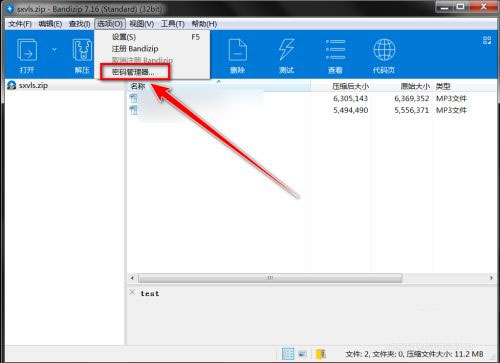
2、然后在“密碼管理器”中,點擊“設置主密碼”;
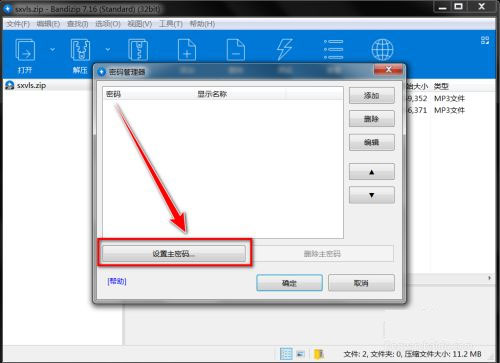
3、在“密碼”窗口中,輸入兩次主密碼;
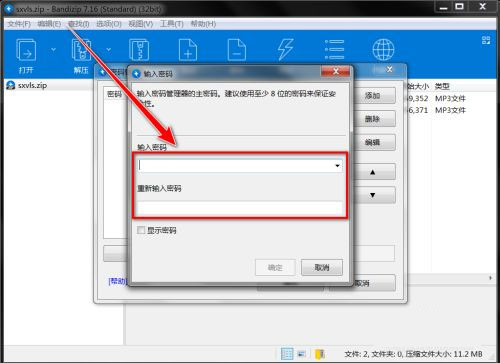
4、輸入主密碼后,點擊“確定”;
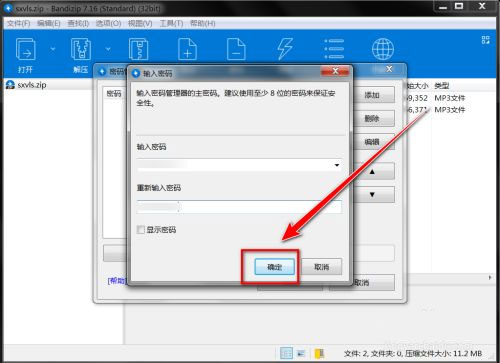
5、返回“密碼管理器”窗口,點擊“確定”按鈕,再重啟Bandizip即可。
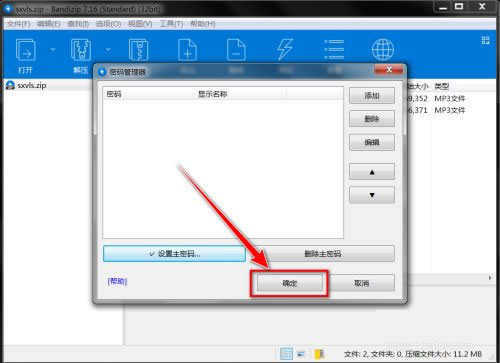
Bandizip壓縮視頻大小
1、首先第一步我們打開軟件之后,在軟件界面中找到新建壓縮文件這個選項,找到之后點擊進入到其中;
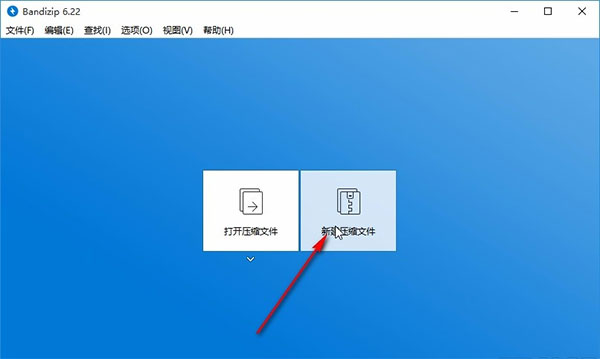
2、進入到新建壓縮文件界面之后,我們在界面中點擊添加按鈕進行壓縮文件的添加;
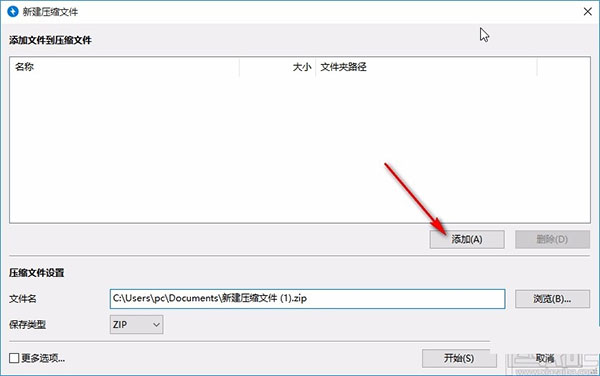
3、點擊添加按鈕之后,在出現的選擇文件界面中,我們找到想要壓縮的視頻文件,選中這個視頻文件之后點擊下方的打開按鈕;
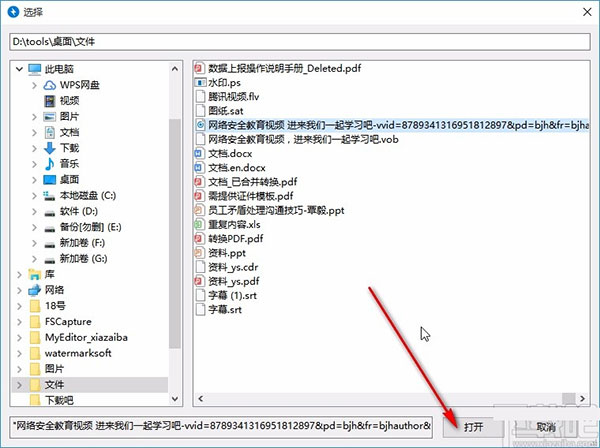
4、點擊這個打開按鈕之后將視頻添加到軟件界面,可以看到視頻的大小是多少,接著勾選左下角的更多選項;
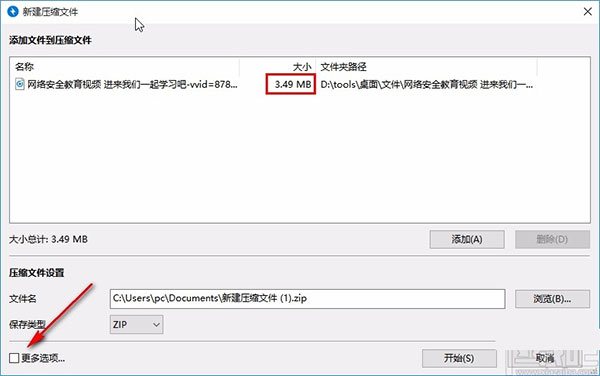
5、勾選更多選項之后,下一步會打開一些壓縮參數設置界面,我們根據自己的需求來選擇壓縮的保存類型,如下圖中所示;
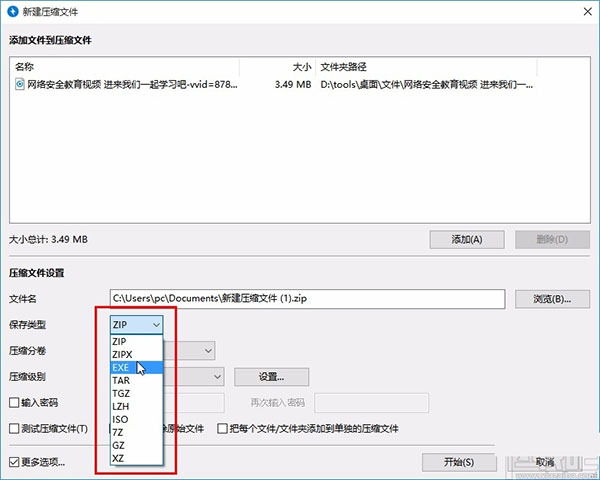
6、下一步還可以設置壓縮級別,我們打開壓縮級別界面之后根據自己的需求來勾選即可,如下圖中所示;
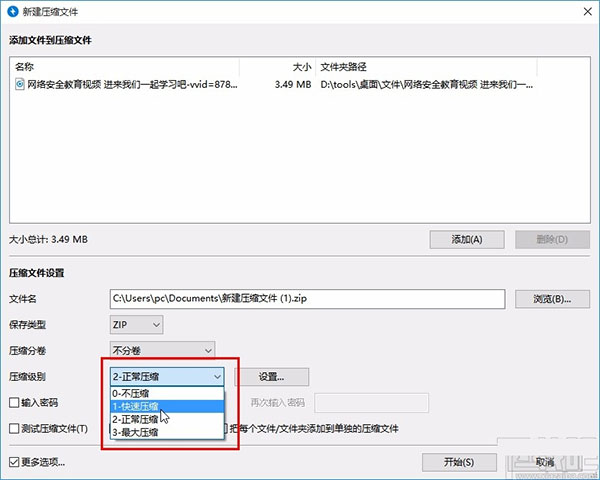
7、選擇好壓縮級別之后,我們就可以點擊界面右下角的開始按鈕了,點擊這個開始按鈕即可開始視頻的壓縮操作;
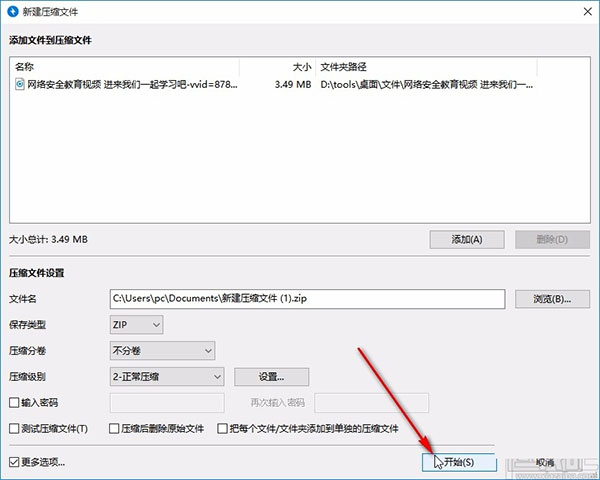
8、等到壓縮完成之后界面中會出現一個壓縮操作已完成的提示界面,我們點擊這個界面左下角的文件夾圖標,然后可以打開壓縮之后的文件進行查看;
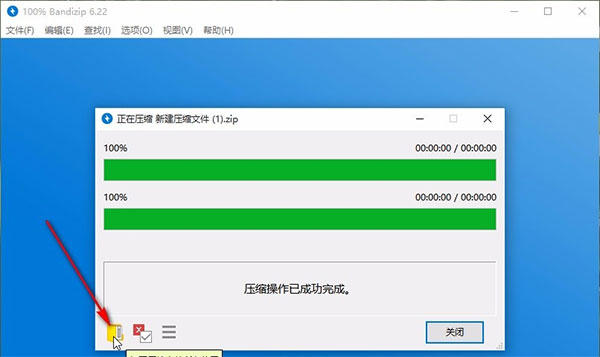
9、打開壓縮之后的文件我們就可以看到這款軟件壓縮視頻之后的視頻文件大小了,如下圖中所示,雙擊即可打開文件進行查看。
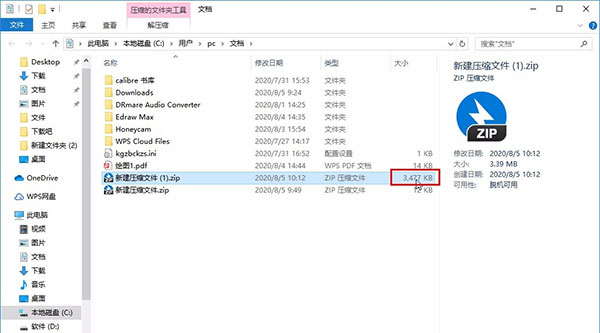
BandiZip使用方法
如何使用bandizip將大文件分割為小文件?
1、運行Bandizip并打開“新建壓縮包”對話框。
2、點擊對話框底部的“更多選項..”。這有一個用于拆分文件的下拉菜單(分卷)。
3、點擊下拉菜單,可以找到一列適合常用電子郵件服務或存儲介質的拆分尺寸。 從列表中選擇一個或手動輸入所需的尺寸。
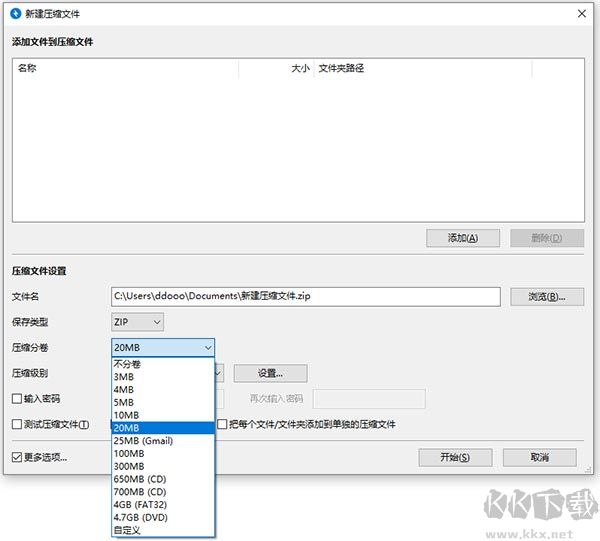
4、開始壓縮。除了檔案文件,分卷文件也會創建到目標文件夾中并將編號(如01、02、03,…)添加到其文件名。 (文件名的格式取決于文件的檔案格式。)
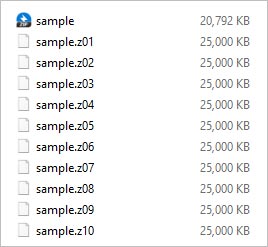
二、多核壓縮
bandizip支持多核壓縮。由于數據壓縮需要大量的CPU運算,則使用多核進行并行壓縮對提高運算速度非常有用。
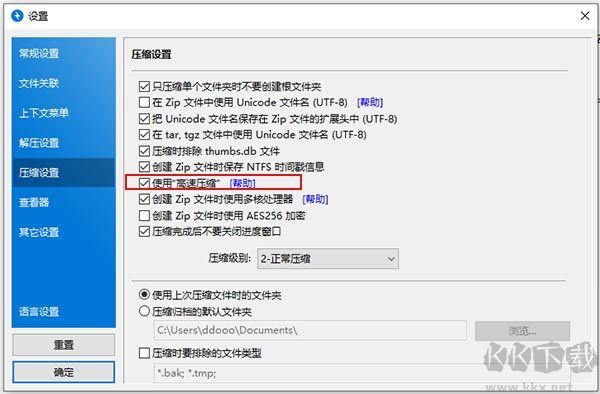
例如,使用4核8線程CPU,Bandizip軟件的壓縮速度能快6倍,而使用8核16線程CPU,Bandizip軟件的壓縮速度能快13倍。
這些圖片對支持多核的Bandizip軟件壓縮能力和僅使用單核的Finder軟件壓縮能力進行了對比。
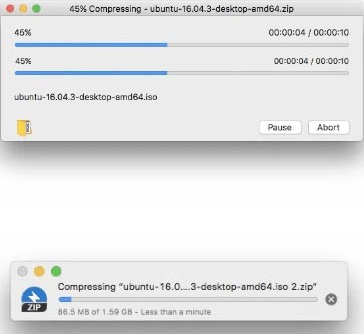
BandiZip軟件功能
一、 壓縮功能
1、支持的格式: ZIP, 7Z(lzma2), ZIPX(xz), EXE(sfx), TAR, TGZ, LZH(lh7), ISO(joliet), GZ, XZ
2、ZIP 文件修改 (添加/刪除/重命名)
3、支持高達 6 倍速的多核壓縮
4、支持創建加密的壓縮包
5、支持 AES256 加密算法
6、支持對 4 GB 以上大小的文件進行壓縮
7、ZIP 格式的文件名支持 Unicode 或 MBCS 編碼
8、支持創建 ZIP/7z 格式的多卷壓縮包
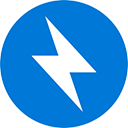
 Bandizip專業版 v1.06.93MB
Bandizip專業版 v1.06.93MB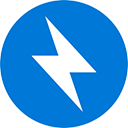 Bandizip高級版 V7.56.6MB
Bandizip高級版 V7.56.6MB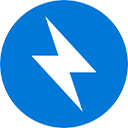 Bandizip正式版 v7.13.09.08MB
Bandizip正式版 v7.13.09.08MB BANDIZIP客戶端 v7.31.09.02MB
BANDIZIP客戶端 v7.31.09.02MB